Jak nainstalovat aplikace na Chromecast pomocí Google TV
Google Chromecast Hrdina Google Tv / / October 18, 2020
Poslední aktualizace dne
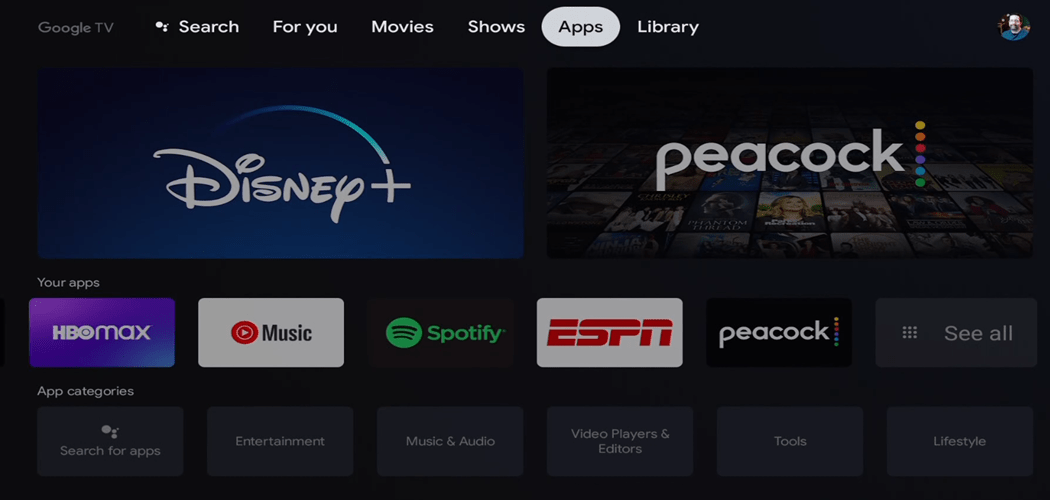
Instalace aplikací na Google TV není tak jednoduchá jako otevření obchodu Google Play, ale můžete procházet aplikace a hledat konkrétní, které si chcete nainstalovat.
Nové Chromecast s Google TV je mnohem lepší produkt než originální klíč Chromecast. Obsahuje dálkové ovládání, takže k ovládání nepotřebujete telefon ani tablet. Používáte to jako televizi Roku nebo Fire. Takže byste si mysleli, že instalace aplikací a her bude hračkou. Proces je bohužel trochu komplikovaný. Zde je návod, jak nainstalovat aplikace a hry na nový Chromecast pomocí Google TV.
Nainstalujte si aplikace na Chromecast pomocí Google TV
Začněte tím, že pomocí dálkového ovladače přejdete do sekce Aplikace v horní části domovské obrazovky.
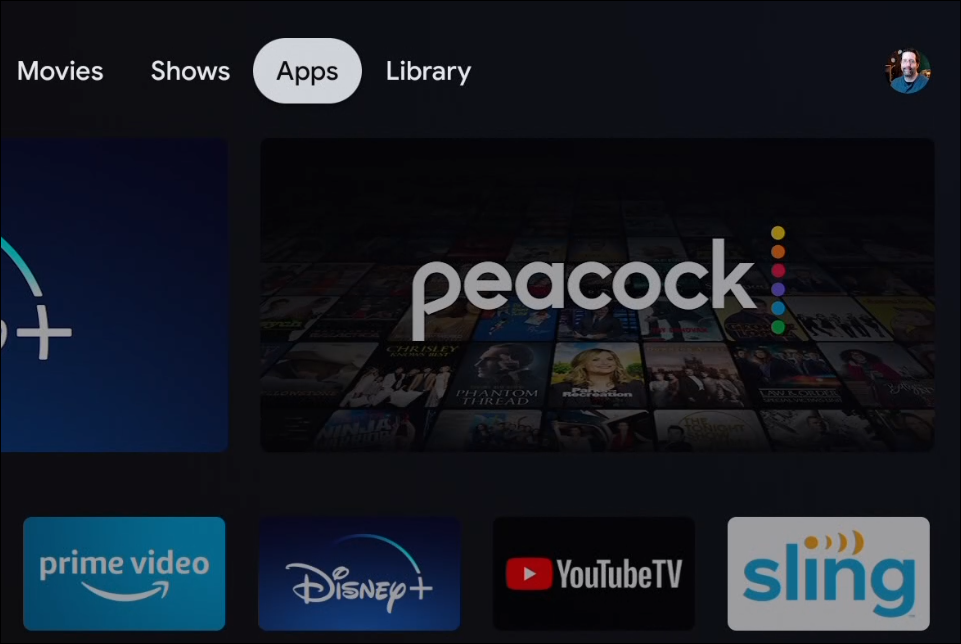
V sekci Aplikace najdete nové kategorie. Vyberte kategorii aplikace, pro kterou chcete seznam otevřít.
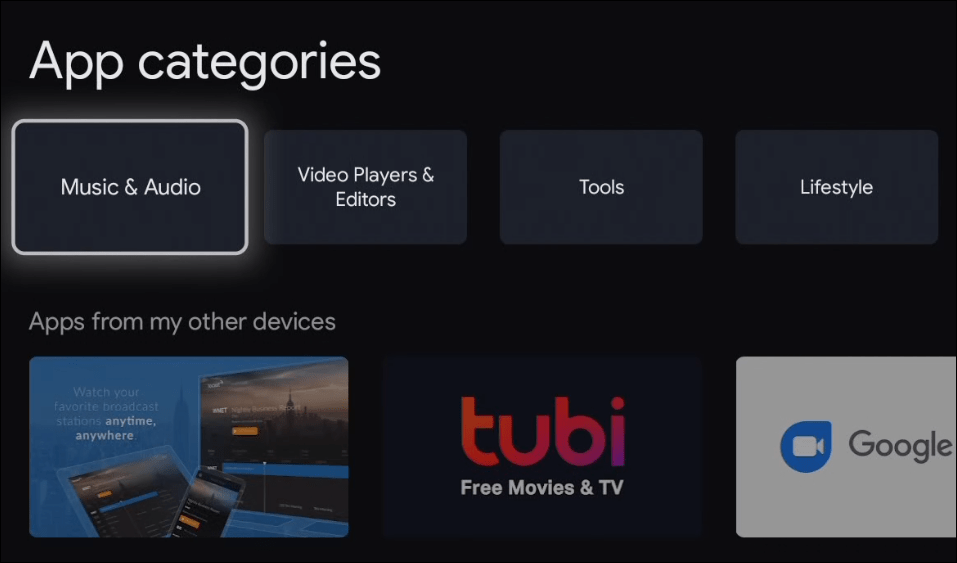
Sekce Aplikace obsahuje také další doporučení týkající se aplikací a her, včetně „Doporučených“, „Aplikace z mých dalších zařízení“, „Doporučeno pro vás“ a dalších.
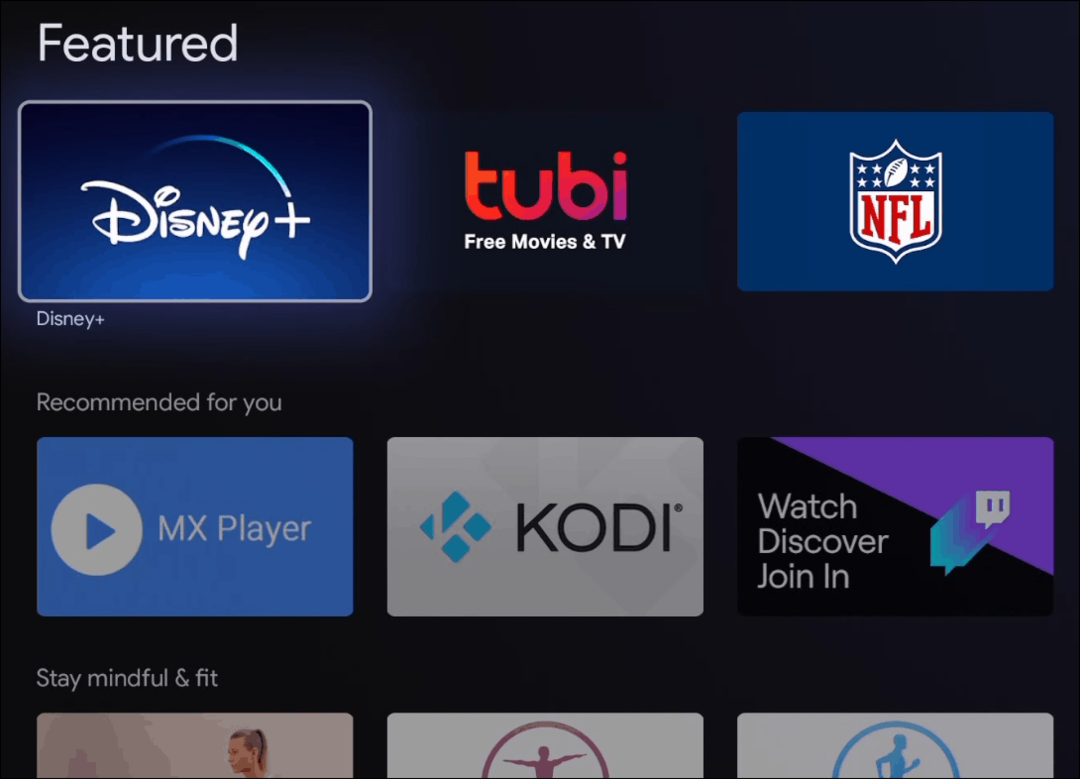
Chcete-li nainstalovat aplikaci, jednoduše vyberte aplikaci nebo hru a klikněte na tlačítko Instalovat.
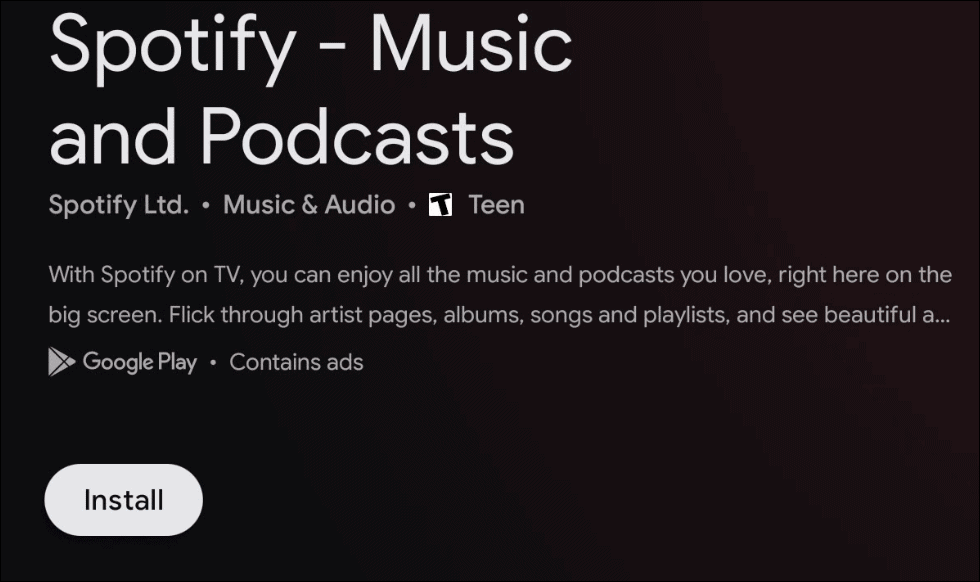
Poté počkejte, než se aplikace, kterou jste vybrali, stáhne a nainstaluje do vašeho Chromecastu s Google TV. Po dokončení instalace získáte tlačítko Otevřít, abyste mohli okamžitě spustit novou aplikaci.
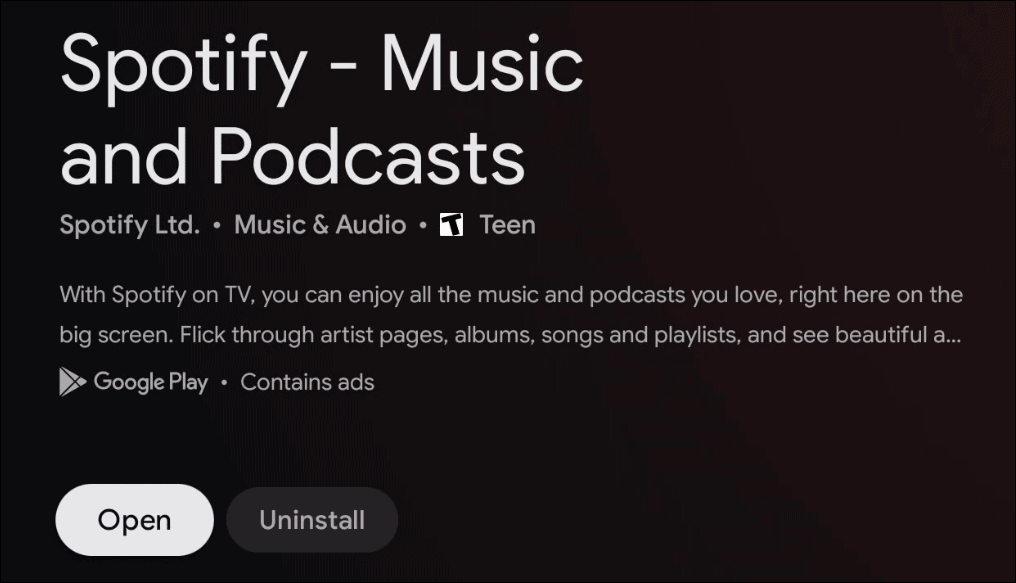
To je skvělé, pokud procházíte aplikace a hry, ale co když máte na mysli konkrétní? V takovém případě budete muset danou položku vyhledat. Pod řádkem Kategorie aplikací je tlačítko „Hledat aplikace“. Vyberte to.
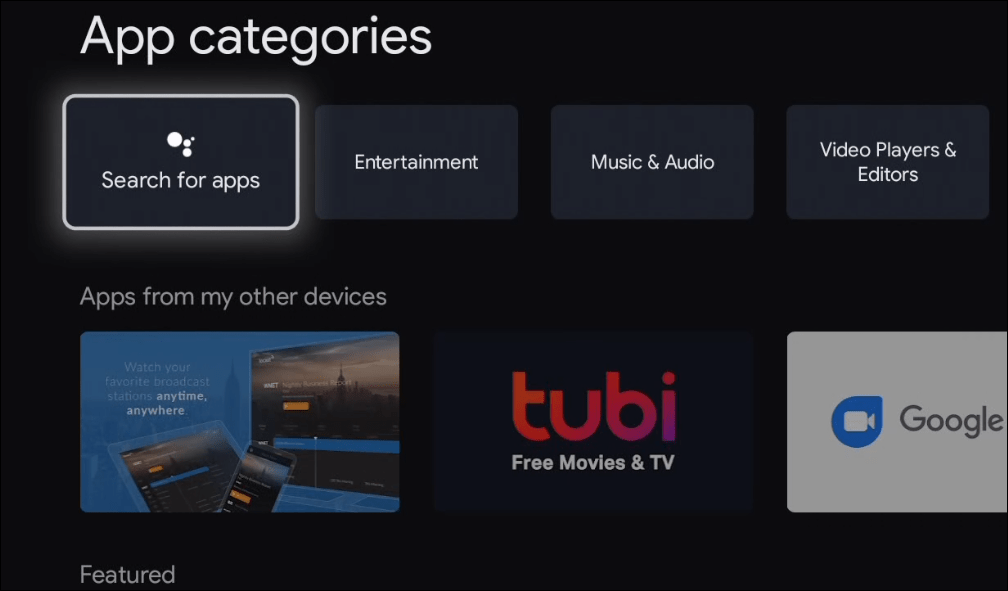
Poté pomocí klávesnice na obrazovce zadejte, jakou aplikaci hledáte. Až dokončíte psaní a jste připraveni aplikaci najít, klikněte na ikonu vyhledávání. Můžete také použít tlačítko Google Assistant na dálkovém ovladači k provedení hlasového vyhledávání položky, kterou hledáte.
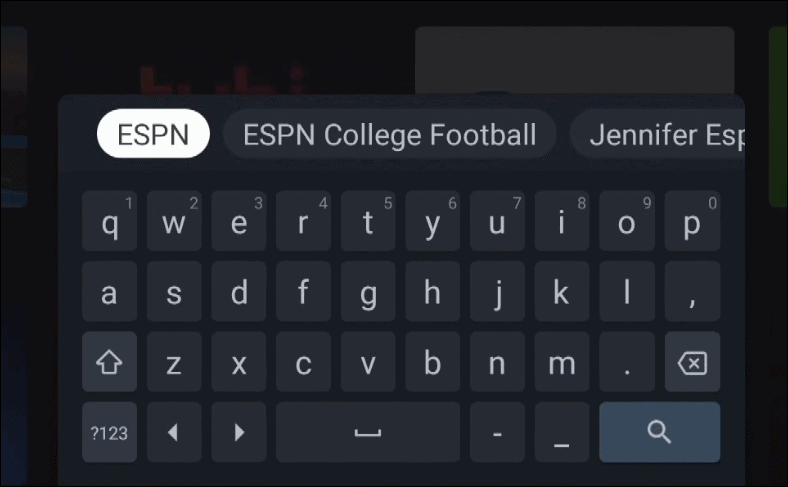
V seznamu aplikací, které odpovídají vašim výsledkům, klikněte na aplikaci, kterou chcete nainstalovat, a nainstalujte ji jako obvykle. Stisknutím tlačítka Otevřít jej ihned spustíte.
Nebo nově nainstalované aplikace najdete na konci řádku Aplikace na domovské obrazovce. Pokud je jich více než 12, budete muset kliknutím na tlačítko „Zobrazit vše“ zobrazit celý seznam.
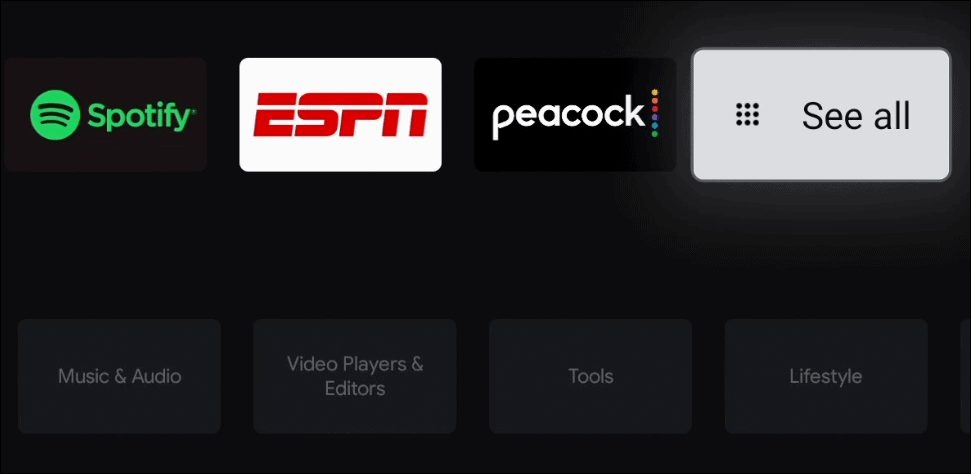
Není to tak jednoduché jako otevření obchodu Google Play na jiných zařízeních Android a vyhledání aplikace, kterou potřebujete. Funkce procházení však funguje docela dobře. A pokud potřebujete konkrétní aplikaci, můžete pomocí funkce Hledat najít, co potřebujete.
Co je osobní kapitál? Recenze 2019 včetně toho, jak je používáme ke správě peněz
Ať už s investováním začínáte poprvé nebo jste ostříleným obchodníkem, Personal Capital má pro každého něco. Zde je pohled na ...



